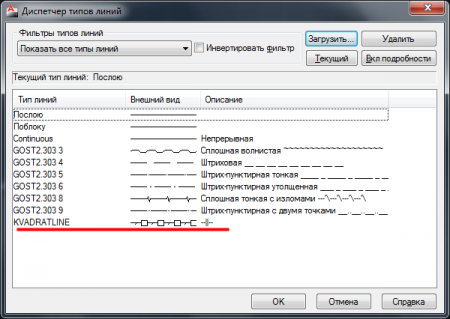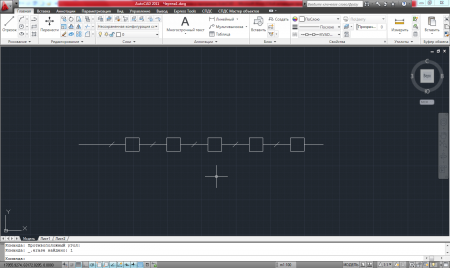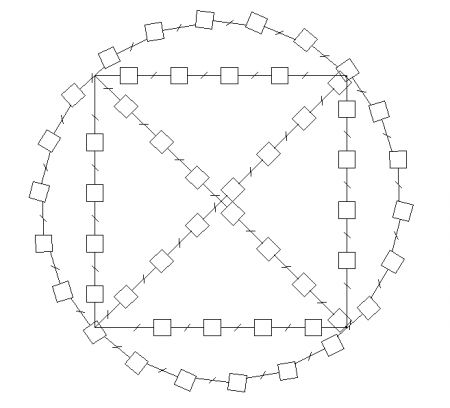
Досить часто на кресленнях, виконуваних у програмі AutoCAD, необхідно малювати довгі лінії з повторюваних об’єктів. Наприклад, огородження майданчиків або рослинність навколо приміщення. Формувати такі лінії багаторазовим копіюванням і вставкою на протяжних ділянках стає не стільки проблематичним, скільки витратним за часом. Цю проблему можна вирішити, створивши складний тип лінії на основі форм за допомогою програми Express Tools, чим ми зараз і займемося.
Express Tools не входить до складу програми AutoCAD, і якщо ви не бачите його в меню, значить, це додаток необхідно встановити. Після установки Express Tools на панелі програми AutoCAD з’явиться відповідне меню.
Для створення нового складного типу лінії на основі форм нам необхідно намалювати частина лінії, форму, з якої власне і буде формуватися наша лінія. Для прикладу створимо лінію, що складається з штрихів перекреслених похилою рискою і квадратів.
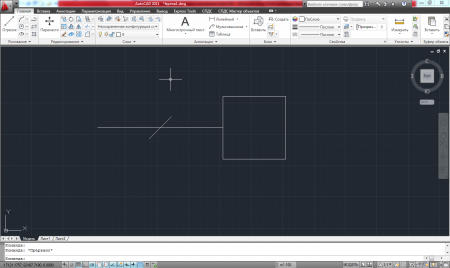
Заготівля для форми готова, тепер приступаємо до роботи з Express Tools. Для використання намальованого нами ділянки майбутньої лінії, необхідно зберегти опис лінії у файлі з розширенням *.shp. Робиться це через меню Express Tools. Якщо до складу майбутньої форми входить блок, то його потрібно розбити на окремі лінії командою «Explode» або «Розчленувати» в російськомовному Автокад.
Для створення нової форми переходимо на вкладку Express Tools і в меню вибираємо пункт Make Shape. У віконці, що з’явилося провідника вказуємо ім’я створюваного файлу з описом форми.
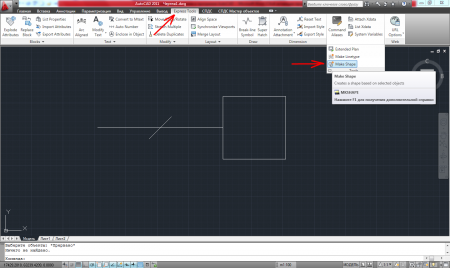
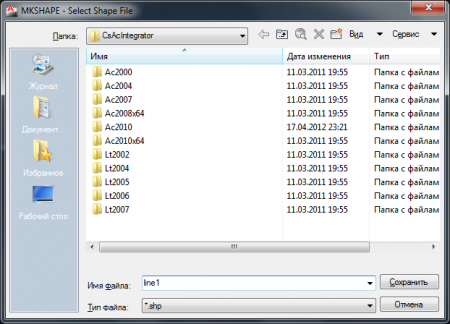
В командному рядку з’являється запис Enter the name of the shape (введіть ім’я форми). Для прикладу введемо ім’я «kvadrat».
З’являється запит Enter resolution . Погоджуємося зі значенням за замовчуванням і натискаємо Enter.
При запит Specify insertion base point вказуємо базову точку нашої форми, після чого необхідно виділити об’єкт, обвівши всю нашу форму і натиснути Enter.
Форма з назвою «KVADRAT» вдало створена. Видаляємо намальовану нами заготівлю форми з креслення і вставляємо створену форму командою _SHAPE з командного рядка. Після введення команди в командному рядку необхідно вказати ім’я створеної нами форми і вставляючи її на креслення вказати розмір і кут повороту. Можна погодитися зі значеннями за замовчуванням просто натискаючи Enter.
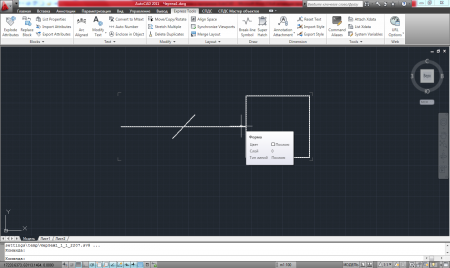
На основі створеної нами форми тепер можна продовжити створення складного типу лінії з допомогою Express Tools. Вибираємо в меню пункт Make Linetype і у вікні провідника вказуємо ім’я створюваного файлу опису типу лінії. Для прикладу вкажемо ім’я kvadratline.lin.
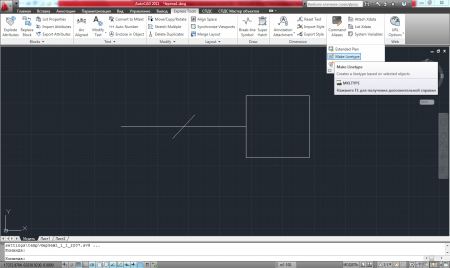
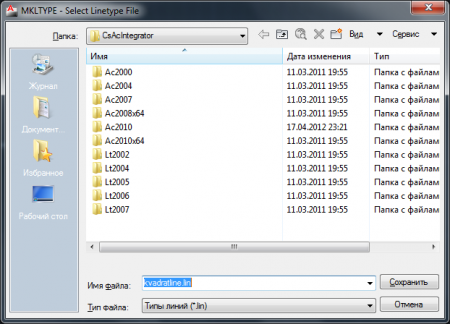
В командному рядку з’явиться запит Enter linetype name. Введемо ім’я типу лінії kvadratline. Наступний запит Enter linetype description можна пропустити, натиснувши Enter або ввести опис типу лінії.
Далі з’являється запит Specify starting point for the line definition, в якому нас просять задати початкову точку зразка лінії. Потім з’явиться запит Specify ending point for the line definition і нам потрібно буде вказати кінцеву точку лінії.
Якщо між сегментами лінії повинен бути пробіл, то кінцеву точку лінії слід вказати далі кінця створеної форми, створюючи таким чином пробіл необхідної ширини.
Після запиту Select objects нам необхідно виділити об’єкт, наш сегмент лінії, і натиснути Enter.
Тип лінії створений і буде автоматично довантажуючи. Тепер цей тип лінії можна застосовувати на кресленні.